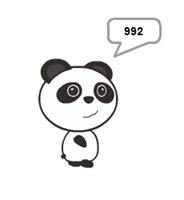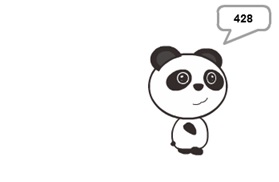Işık Şiddetini Ölçen mBot

Işık Şiddetini Ölçen mBot
Işık Algılayıcı (LDR)
Üzerine düşen ışığın miktarına göre değeri değişen bir dirençtir. mBot robotumuzda mCore kartı üzerinde bir ışık algılayıcı bulundurur. Bu algılayıcı ortamdaki ışık seviyesini algılayarak işlemcisine gönderir. İlerideki konularımızda ışık algılayıcılar konusundan daha geniş bahsedeceğiz. Bu uygulamamızda mBot robotumuz ortamdaki ışık şiddetini ölçecek ve okuduğu değeri mBlock yazılımımızın kuklası panda bize söyleyecek.
Robotumuz farklı ışık seviyelerinde farklı değerler ölçeceğinden bu uygulamamızda bir masa lambası kullanarak aydınlık ve loş bir oda ışığında hangi değerleri gösterdiğini gözlemledik. Sizde farklı bir ışık kaynağı kullanarak 0-1024 arası değerleri ekranda görebilirsiniz. İlk önce, başlama komutu olarak “Olaylar” bloğunda yer alan “Bayrak tıklandığında” bloğunu sağ taraftaki kod alanına sürükleyip bırakalım.
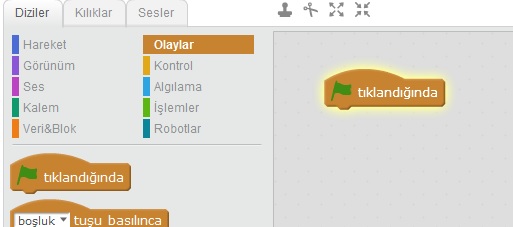
Ardından, Kontrol kod bloğundan “sürekli tekrarla” bloğunu da sürükleyip kod alanına bırakalım.
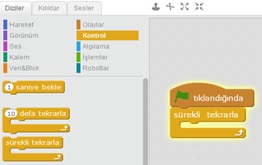
Görünüm kod bloğundan “Merhaba! de” bloğunu sürekli tekrarla bloğunun içine tutturalım.
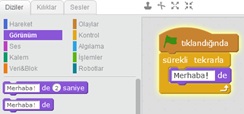
Robotlar kod bloğundan “Işık algılayıcıyı kartta ışık sensörü değeri” bloğunu kod alanına bırakalım ve kod alanından Merhaba! de kodunun beyaz alanına aşağıdaki gibi sürükleyip birleştirelim.
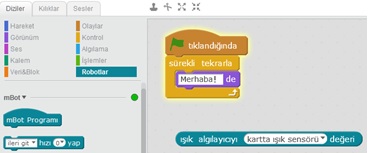
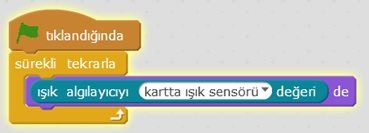
Böylece kodlamamızı tamamladık. Şimdi robotumuz bilgisayara bağlıysa ve Robotlar alanında mBot kod bloğunun yanındaki daire yeşil olarak yanıyorsa; sahne üzerindeki Yeşil Bayrak ![]() simgesine tıklayalım. Aşağıdaki resimlerde görüldüğü gibi pandamız loş ışıkta 428 değerini okudu. Masa lambasıyla aydınlatılan mBot robotumuz pandaya 992 değerini gönderdi. Sizde farklı ortam ve ışıklarda bu değerlerin değiştiğini gözlemlediniz.
simgesine tıklayalım. Aşağıdaki resimlerde görüldüğü gibi pandamız loş ışıkta 428 değerini okudu. Masa lambasıyla aydınlatılan mBot robotumuz pandaya 992 değerini gönderdi. Sizde farklı ortam ve ışıklarda bu değerlerin değiştiğini gözlemlediniz.
Bu derste neler öğrendik?
- Algılayıcılar ve ışık algılayıcı.
- Algılayıcılardan gelen verileri okuma.
- Algılayıcılardan okunan değerleri ekranda görüntüleme.